Depois de ler meu guia sobre como fotografar a tela do Mac, você tentou fazer uma captura de tela de uma página da Web, mas seguindo as instruções do tutorial, apenas as partes do site visíveis na tela são "fotografadas"? Isso é normal, é um guia dedicado a capturar desktops e janelas, não páginas da Internet.
Se você quer descobrir como fotografar uma página da web com Mac, você deve usar ferramentas adequadas que permitem tirar instantâneos completos dos sites que deseja "imortalizar", indo além do que está atualmente exibido na janela do navegador. Existem muitos para escolher, deixe-me recomendar alguns dos mais válidos.
Se você quer saber como fotografar uma página da web com Mac E use Safári como navegador principal, recomendo usar a extensão gratuita Awesome Screenshot, que permite capturar sites em sua totalidade (não apenas a parte da página exibida na tela) e adicionar escritos / anotações às imagens tiradas antes de salvá-los em seu computador ou compartilhá-los na Internet.
Para instalar o Awesome Screenshot no seu Safari, conecte-se ao site da extensão e clique no botão Obtenha uma captura de tela incrível. Então abra o arquivo safariextz acabei de baixar e clique no botão Instalar para completar a operação.
Assim que a instalação for concluída, você pode "fotografar" qualquer página da Web com Awesome Screenshot simplesmente clicando no ícone de complemento que aparece na barra de ferramentas do Safari e selecionando o item Capture a página inteira no menu que aparece.
Uma página será aberta com o instantâneo obtido e uma barra de ferramentas na parte superior, através da qual você pode adicionar escritos, formas geométricas e setas à imagem. Quando terminar de fazer as alterações, clique no botão Feito e salve a imagem no seu Mac clicando com o botão direito sobre ela e selecionando o item Salvar imagem com nome no menu que é aberto.

Se você usar Google Chrome como seu navegador principal e você deseja fotografar uma página da web com o Mac, você também pode usar Awesome Screenshot neste caso ou ir para outra extensão gratuita, como Webpage Screenshot. Para instalá-lo em seu computador, conecte-se à Chrome Web Store e primeiro clique em GRÁTIS e, em seguida, Adicionar.
Ao final da operação, você pode criar suas capturas de tela simplesmente visitando a página de "capturar", clicando no ícone addon na barra de ferramentas do Chrome e selecionando o item Página inteira no menu que aparece. No primeiro uso, você precisará autorizar a Captura de tela da página da web a acessar as páginas que visita com o Chrome (caso contrário, ele não funcionará).
Uma página será aberta com o instantâneo obtido e uma barra de ferramentas para adicionar escritos, formas e assim por diante à captura de tela. Para salvar a imagem no Mac, clique no botão Salvar localizado no canto superior direito. Caso contrário, você pode usar um dos botões de compartilhamento para enviar a captura de tela como um anexo de Gmail, salve-o em Dropbox ou carregue-o para Google drive.
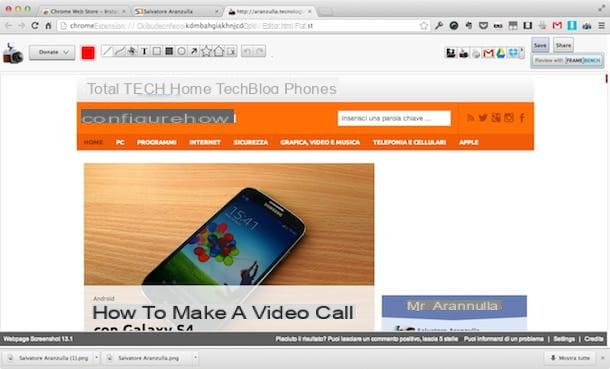
Finalidades Mozilla Firefox? Então saiba que você pode facilmente tirar screenshots de páginas da web usando a extensão gratuita Nimbus Screenshot. Para instalá-lo em seu Mac, conecte-se ao site do Mozilla Addons e primeiro clique em Adicionar ao Firefox e, em seguida, Instale agora.
Quando a operação estiver concluída, você pode "fotografar" qualquer página da Web simplesmente clicando no ícone da extensão na barra de ferramentas do Firefox e selecionando o item Página inteira no menu que aparece.
Uma página será aberta com a imagem capturada e uma barra de ferramentas para modificá-la com escritos, setas, formas geométricas e outros elementos. Quando terminar de fazer as alterações, clique no botão Feito e escolha se deseja salvar a imagem no seu Mac clicando no botão Salvar como imagem ou se deseja fazer o upload para Google drive clicando no botão apropriado.
Como fotografar uma página da web com Mac

























